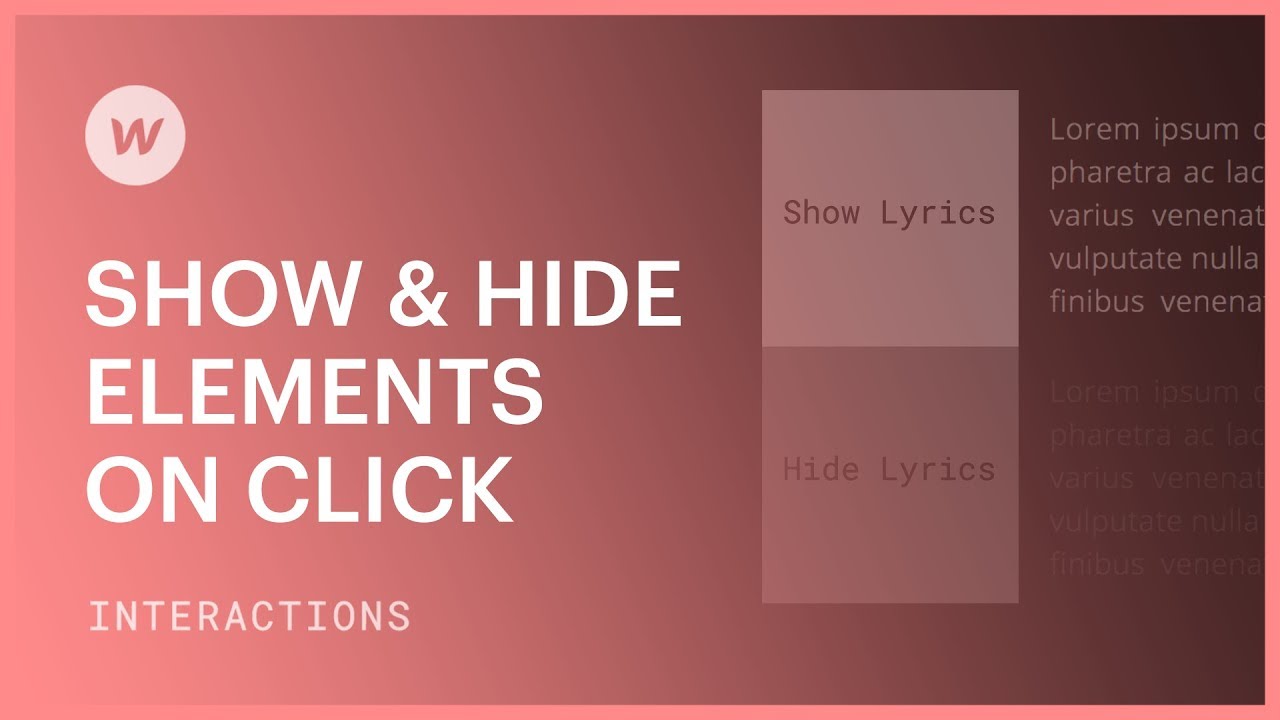在本教程中:
- 建構一個動畫來展示一個元素
- 開發動畫以使元素消失
- 整合一個額外的觸發元素來顯示和配置兩者以在單擊時顯示/隱藏
建立動畫來展示元素
- 選擇您希望用作啟動器的元素(例如“顯示”按鈕)
- 在“交互”面板中,從“選定元素”下拉列表中選擇“滑鼠單擊(點擊)”
- 在“第一次點擊”中,選擇“啟動動畫”
- 點選定時操作旁邊的加法符號
- 動畫命名為“Reveal”
- 選擇您希望可見的元素(與發起者不同)
- 點選定時操作旁邊的加法符號,然後選擇隱藏/顯示
- 點擊眼睛圖示將顯示配置為無
- 選取設定為初始狀態旁的方塊
- 在互動面板顯示中,按一下新增符號以在定時操作下引入第二個隱藏/顯示操作
- 在「隱藏/顯示」部分中,將顯示設定恢復為其原始值(例如,在我們的場景中為「封鎖」)
建構一個動畫以使元素消失
- 從上一個步驟中選擇相同的起始元素
- 在“第二次單擊時”中,選擇“啟動動畫”
- 點選定時操作旁邊的加法符號
- 將動畫命名為“Conceal”
- 選擇上一個步驟中您希望消失的相同元素
- 點擊“定時操作”旁邊的加法符號,然後選擇“隱藏/顯示”
- 點擊眼睛圖示將顯示配置為無
整合另一個觸發元素並將兩者配置為在單擊時顯示/隱藏
- 複製原始啟動元素(“顯示歌詞”文字)
- 更改名稱(例如“Conceal Lyrics”)
- 建立一個動作並將其初始狀態顯示調整為none
- 合併第二個操作並將顯示設為其原始值(例如,封鎖)
- 選擇“顯示歌詞”並確保其顯示設為無,以便單擊時隱藏它
- 點擊“隱藏歌詞”並添加將顯示設為無的動畫
- 返回“顯示歌詞”,附加動畫以使其在第二次單擊時再次可見
- 按一下並安排所有定時操作同時發生(0 秒)
有興趣開發手風琴來逐漸顯示內容,例如常見問題嗎?探索創建定製手風琴的過程。
Ewan Mak 的最新帖子 (看全部)
- 包含或消除工作區點和成員 - 2024 年 4 月 15 日
- 定心框總結 - 2024 年 4 月 15 日
- 儲存站點以供日後參考 - 2024 年 4 月 15 日